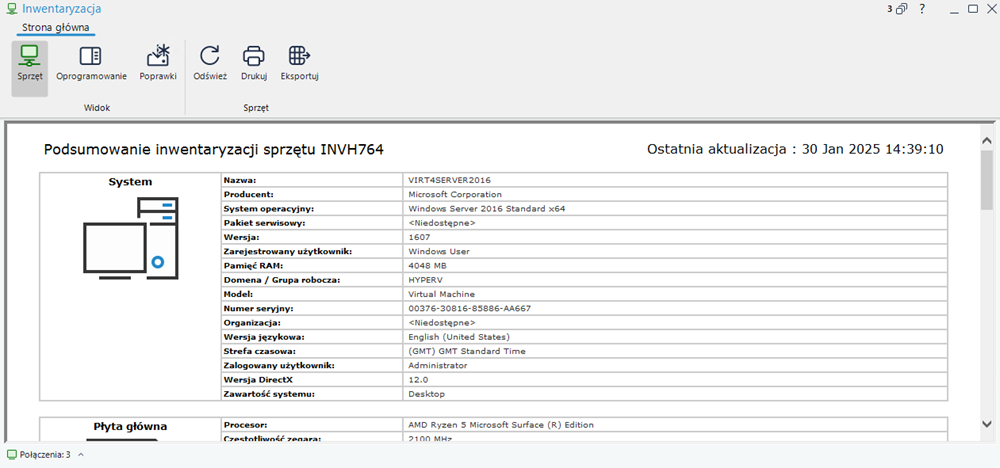Okno Zasobów
Okno Zasobów jest podstawowym interfejsem służącym do uzyskiwania dostępu do bogactwa informacji zapewnianego przez funkcjonalność inwentarza NetSupport School.
Okno Zasobów
Okno jest zorganizowane następująco:
Pasek tytułu
Pasek nagłówka wyświetla nazwę zdalnego komputera ucznia, którego inwentaryzacja jest przeglądana. Po prawej stronie dostępne są następujące opcje:
|
|
Pokazuje liczbę otwartych okien. Pozwala uzyskać dostęp do menu okna. |
|
|
Daje dostęp do pomocy online, podaje informacje o numerze wersji, licencjobiorcy, pomocy technicznej i kompresji. |
|
|
Minimalizuje okno. |
|
|
Maksymalizuje okno. |
|
|
Zamyka okno. |
Wstążka
Wstążka zapewnia dostęp do składników inwentaryzacji i umożliwia odświeżenie, wydruk i eksport bieżącego widoku.
Są dostępne następujące widoki:
Sprzęt: NetSupport School gromadzi szereg informacji dotyczących sprzętu lub środowiska komputera ucznia, stanowiące kluczowe informacje, niezbędne do szybkiego rozwiązania problemu.
Oprogramowanie: Zapewnia pełny raport o zasobach oprogramowania dla każdego wybranego komputera Ucznia. Obejmuje nazwę każdego z zainstalowanych produktów, producenta, ikonę produktu, numer wersji, a nawet powiązany plik .exe.
Hot-Fix: NetSupport School skanuje i sprawdza status jakichkolwiek "hot-fix", które zostały zainstalowane na wybranym na stanowisku roboczym Ucznia. ID hot fix jest wymienione wraz z jego statusem. Można znaleźć linki ID hot fix do odpowiedniej strony wsparcia Microsoft, gdzie można znaleźć informacje o poprawce.
Podczas sprawdzenia statusu każdej poprawki, NetSupport School zwraca jedno z trzech wskazań:
|
|
Potwierdza, że poprawka występuje na docelowym komputerze i jest aktualna. |
|
|
Przewidywany plik może nie być obecny lub nie ma prawidłowej wersji. Zalecane jest zainstalowanie poprawki ponownie. |
|
|
NetSupport School nie był w stanie zgromadzić wymaganych informacji aby być w stanie zweryfikować status. |
Pasek stanu
Pasek stanu pokazuje liczbę połączonych uczniów. Można zobaczyć listę wszystkich połączonych uczniów, klikając Połączenia (kliknięcie nazwiska ucznia otwiera jego okno Inwentaryzacji).
Patrz również:
Zdalna inwentaryzacja i informacje o systemie